Создание раскадровки к фильму
Автор примера T. Skaarup.
Пример создан с использованием плагина AKVIS Sketch в графическом редакторе Adobe PhotoShop.
Создание любого видео, будь то кинофильм, музыкальный клип или рекламный ролик, нуждается в тщательном планировании действий. Процесс создания сильно упростится, если использовать раскадровку. Она аналогична обычному комиксу, но с несколькими существенными отличиями.
Для создания раскадровки нужно:
- Определить местоположение камеры. Представить, где она находится и как будет перемещаться. Важна постоянная смена не только угла, но и точки зрения на объект съемки. Этот план также поможет кинематографисту решить, будет ли необходимо специальное оборудование для съемок (операторский кран, рельсы, ручная тележка или гиростабилизатор).
- Определиться с действиями актеров и подобрать необходимый реквизит. Это поможет режиссеру рассказать историю без слов.
- Сформулировать диалоги, которые будут произнесены в каждой из сцен. Четко сформулированные, они помогут предотвратить многие ошибки, которые совершают актеры.
- Применять черно-белые изображения. Цвет в раскадровке используется для того, чтобы поставить акцент на важном для всей истории моменте, который не может быть изменен. Если цветового выделения нет, это дает декораторам, костюмерам, отделу реквизита и другим больше свободы для творчества.
- Использовать картинки с низким разрешением. Изображения должны отчетливо показывать действие на сцене, но не должны подавлять собой саму историю. Лучше использовать четкие и простые эскизы.
Можно значительно упростить и ускорить процесс построения раскадровки, создавая изображения для отдельных сцен с помощью AKVIS Sketch.
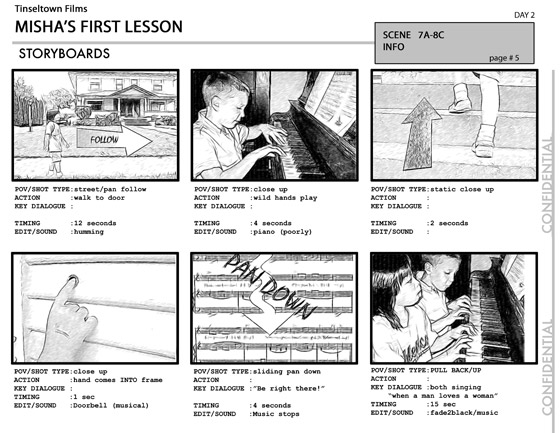
-
Шаг 1. Составим сценарий с указаниями мест, сцен, необходимых действий и диалогов. Заранее определим временные рамки, в которых история предстанет перед аудиторией. Сделаем цифровые фотографии основных действий для каждой сцены.
Вот несколько изображений двух друзей, которые хотят встретиться после школы, чтобы поиграть на пианино (показаны в том порядке, в котором они были сделаны).

-
Шаг 2. Откроем изображения в Adobe Photoshop. Уменьшим их ширину до 975 пикселей (команда Image -> Image Size). Сжатие делаем для уменьшения количества мелких деталей, которые отвлекают внимание от основной сюжетной линии.
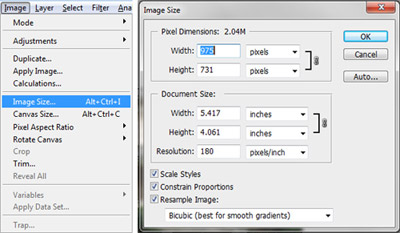
-
Шаг 3. Добавим к изображению стрелку-примечание и текст. Для этого создадим новый слой. Стрелку нарисуем с помощью инструмента Custom Shape Tool. Найдем его на Панели инструментов и выберем левой кнопкой мыши.
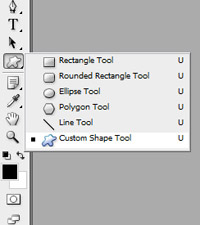
После этого вверху увидим выбранную форму. Нажмем на кнопку выпадающего меню рядом с надписью Shape. В появившемся окне выберем нужную фигуру. Цвет переднего плана поменяем на нейтральный серый. Нарисуем стрелку нужного размера. Слегка изменим ее форму с помощью команды Edit -> Transform -> Distort.
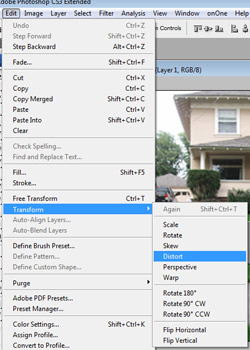
-
Шаг 4. Поместим на стрелку слово "follow". Для этого используем инструмент Text. Выберем шрифт Mistral, цвет шрифта - черный. Затем объединим слои со стрелкой и текстом в один.
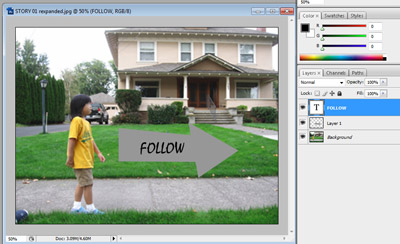
-
Шаг 5. Придадим стрелке рисованный характер. Для этого применим эффект освещения к слою с помощью Filter -> Render -> Lighting Effects.
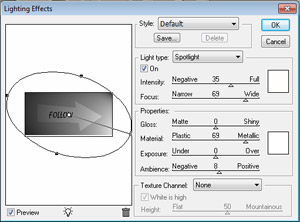
Чтобы выделить стрелку из общего фона, обведем ее контуром черного цвета. В основном меню выберем пункт Edit -> Stroke. Установим ширину границы в 3 пикселя.
Объединим все слои в одно изображение (команда Layers -> Merge Layers).

-
Шаг 6. Преобразуем цветное изображение в черно-белый набросок. Запустим плагин AKVIS Sketch (Filter -> AKVIS -> Sketch). Настроим параметры, как показано на рисунке ниже.
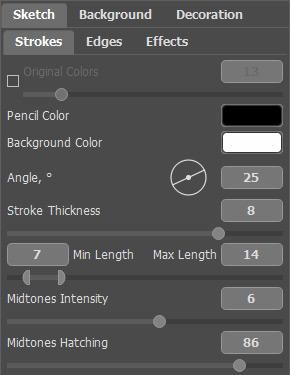
Получился простой карандашный набросок. Проделаем те же шаги, чтобы преобразовать в эскизы и прокомментировать оставшиеся изображения.
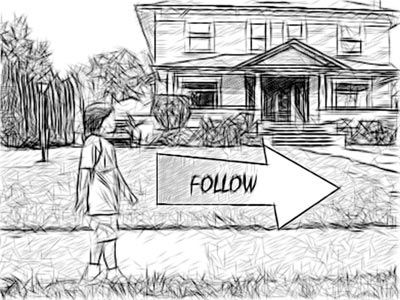
Сохраним полученные изображения в формате JPEG.
-
Шаг 7. Откроем в графическом редакторе Adobe Photoshop шаблон AKVIS Storyboard Template. Сохраним его под новым именем, чтобы изменения не повлияли на оригинал.
Теперь окончательно уменьшим размеры эскизов до размеров ячейки в выбранном шаблоне раскадровки.
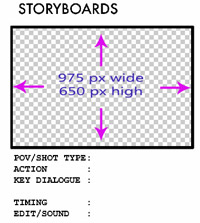
Для этого сделаем следующее. В графическом редакторе выберем инструмент Rectangular Marquee Tool. На верхней панели в выпадающем меню Style выберем Fixed Size, в появившихся окнах Width и Height выставим ширину и высоту изображения (975 и 650 пикселей соответственно). Откроем один из получившихся эскизов, скопируем выделение в буфер обмена (Ctrl+C), а затем вернемся к шаблону и вставим изображение на новый слой. Повторим со всеми эскизами.
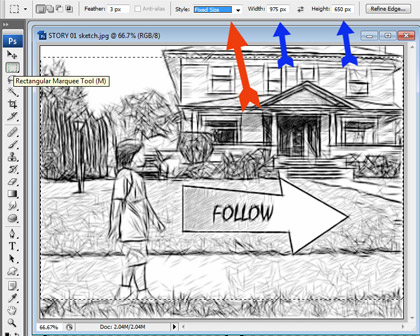
Разместим эскизы по пустым ячейкам шаблона в нужном порядке, чтобы при дальнейшем объединении слоев не произошло наложения изображений друг на друга и путаницы с последовательностью действий.
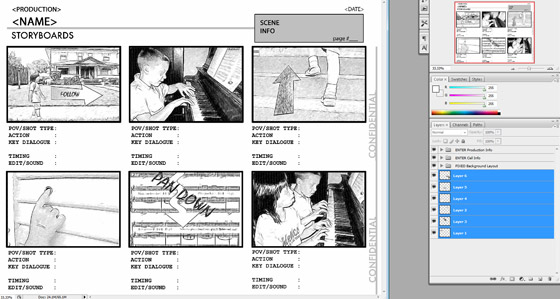
-
Шаг 8. Как только эскизы изображения будут размещены, заполним всю необходимую информацию, чтобы завершить создание раскадровки. В шаблоне откроем папки слоев ENTER Production Info и ENTER Cell Info, дважды щелкнем на значок текста для редактирования информации о каждой сцене.
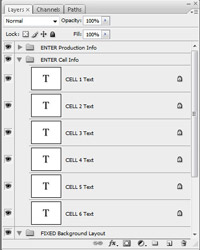
Раскадровка сэкономит вам массу времени и огромное количество нервов при съемке вашего фильма.
